
Inhoudsopgave:
- Stap 1: Begin door alle benodigde Arduino-onderdelen samen aan te sluiten
- Stap 2: Potentiometer en Arduino
- Stap 3: Bodemsensor
- Stap 4: Servomotor
- Stap 5: Voeding en aarding van het LCD-scherm
- Stap 6: Voltooi het LCD-scherm
- Stap 7: Het werkelijke model starten
- Stap 8: Maak ritssluitingen in de doos via gaten
- Stap 9: plaats de spuit in de ritssluitingen
- Stap 10: Aandraaien en vastmaken
- Stap 11: Eindresultaat
- Stap 12: Coderen
- Auteur John Day [email protected].
- Public 2024-01-30 11:19.
- Laatst gewijzigd 2025-01-23 15:01.
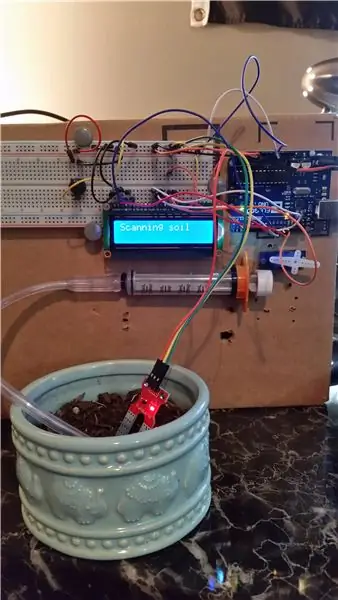
Het doel van de plantmonitor is het scannen en indien nodig water toedienen aan een plant die is aangesloten op de gegeven analoge bodemsensor.
Onderdelen die nodig zijn voor dit project zijn:
1x Arduino Uno
1x LCD-scherm
1x servomotor
1x Bodemsensoreenheid
1x Potentiometer
1x Medische 30cc-spuit
1x rol IV-slangen of medische slangen
1x 220 Ohm Weerstand
Handvol jumperdraden mannelijk naar mannelijk
3x vrouwelijke naar mannelijke jumperdraden.
Stap 1: Begin door alle benodigde Arduino-onderdelen samen aan te sluiten
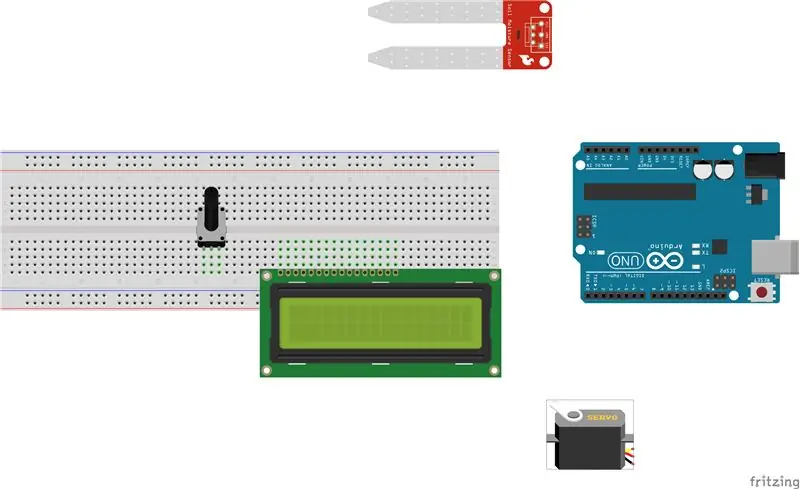
Plaats uw belangrijkste componenten voor u.
Stap 2: Potentiometer en Arduino
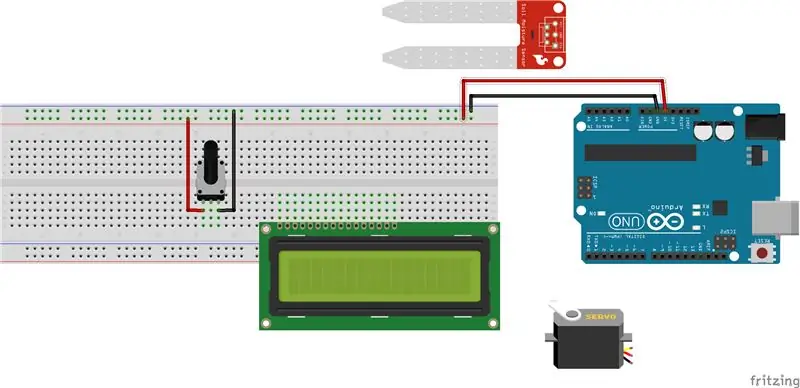
Sluit eerst de potentiometer en de arduino aan op het breadboard.
Stap 3: Bodemsensor
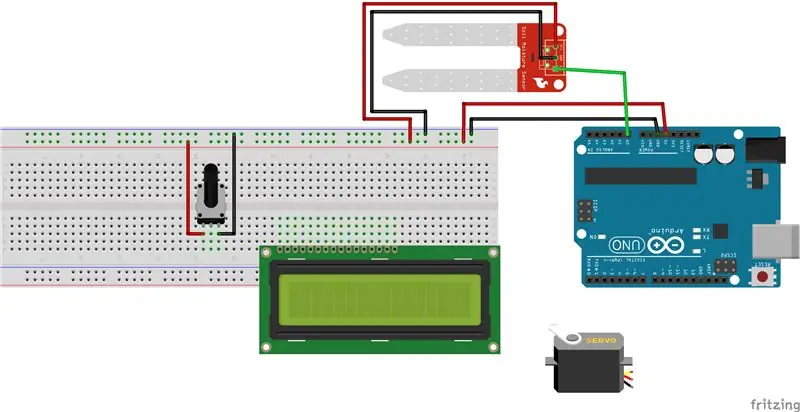
Sluit vervolgens uw bodemsensor aan op uw breadboard en de analoge pin op de A0-poort op de arduino uno
Stap 4: Servomotor
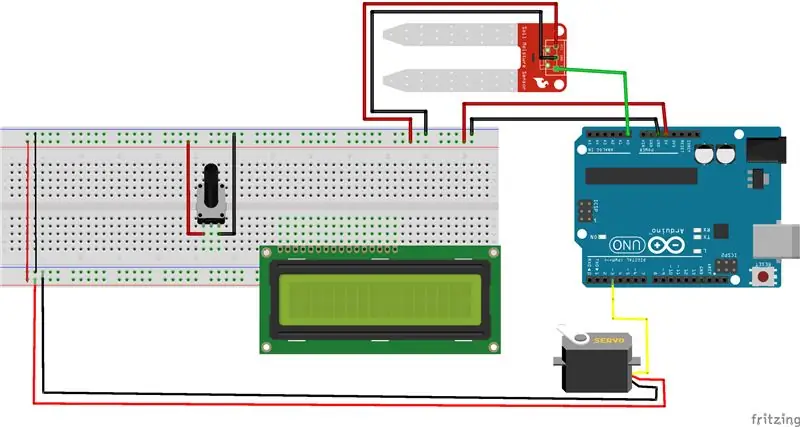
Sluit de servomotor aan op de grond en stroom, en de digitale pin op de digitale pin 2 op de arduino
Stap 5: Voeding en aarding van het LCD-scherm
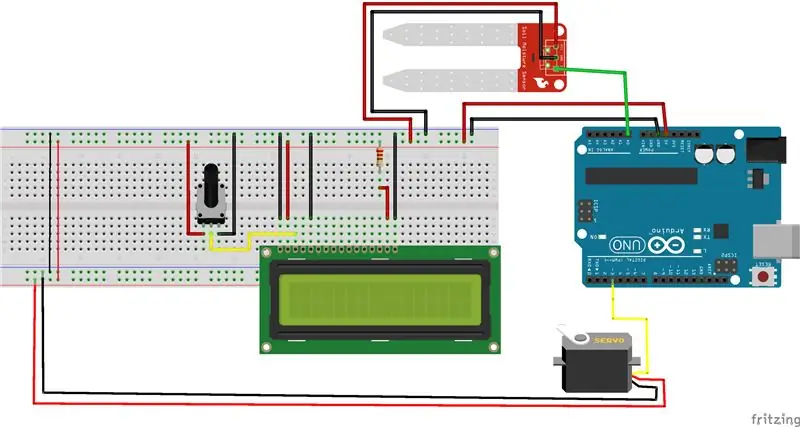
Spreekt voor zich, ga je gang en voltooi de bedrading van de grond en hete kabel naar het LCD-scherm op het breadboard
Stap 6: Voltooi het LCD-scherm
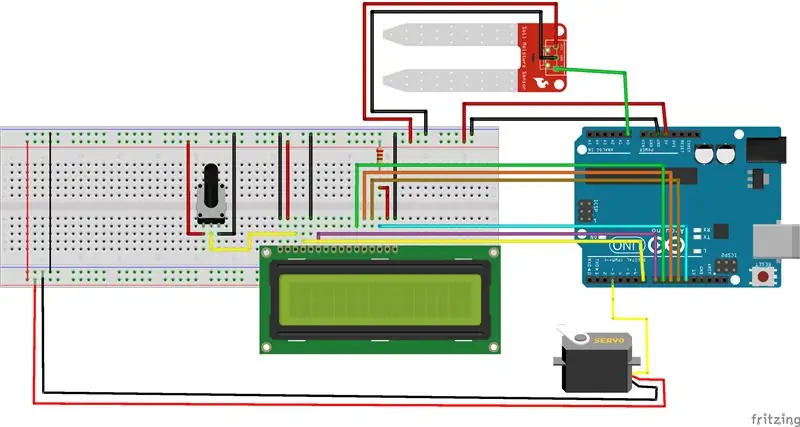
Wat u vervolgens wilt doen, is het LCD-scherm instellen met zijn digitale pinnen op de Arduino Uno
Stap 7: Het werkelijke model starten

Plaats servo en breadboard op doos met arduino
Stap 8: Maak ritssluitingen in de doos via gaten
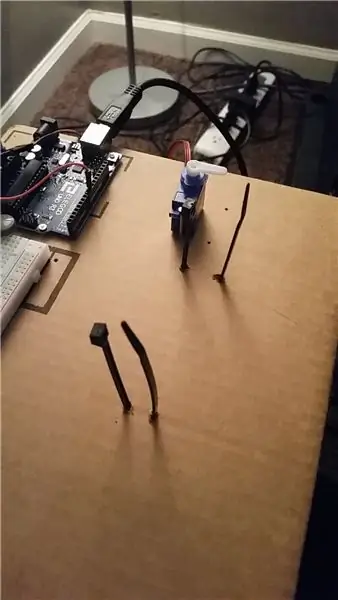
Stap 9: plaats de spuit in de ritssluitingen
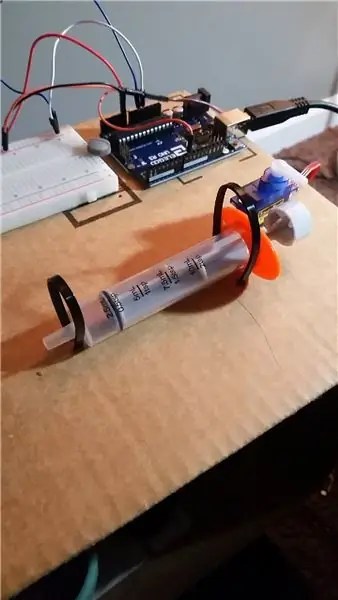
Stap 10: Aandraaien en vastmaken
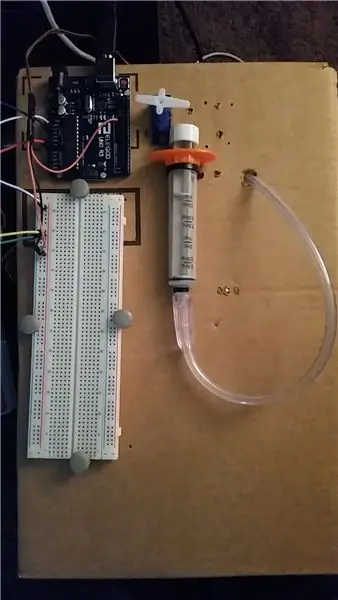

Dit is ongeveer wat je zou moeten hebben voordat je alles gaat aansluiten.
Stap 11: Eindresultaat
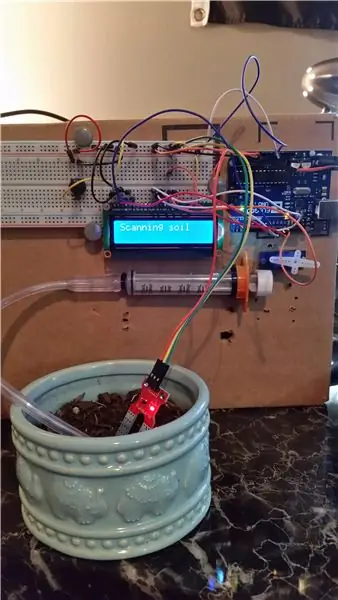
Nu zou uw model er zo uit moeten zien nadat alles is aangesloten. Het kan een paar pogingen kosten.
Stap 12: Coderen
Deze code werkt met de hierboven getoonde fritzing-diagrammen. Gewoon plug-and-play.
Aanbevolen:
Plantmonitor met ESP32 Thing en Blynk - Ajarnpa

Plantmonitor met ESP32 Thing en Blynk: OverzichtHet doel van dit project is om een compact apparaat te maken dat in staat is om de omstandigheden van een kamerplant te bewaken. Het apparaat stelt de gebruiker in staat om het bodemvochtniveau, het vochtigheidsniveau, de temperatuur en het "gevoel-achtige" niveau te controleren. temperatuur van
Een computer demonteren met eenvoudige stappen en afbeeldingen: 13 stappen (met afbeeldingen) Antwoorden op al uw "Hoe?"

Een computer demonteren met eenvoudige stappen en afbeeldingen: dit is een instructie over het demonteren van een pc. De meeste basiscomponenten zijn modulair en gemakkelijk te verwijderen. Wel is het belangrijk dat je er goed over georganiseerd bent. Dit zal helpen voorkomen dat u onderdelen kwijtraakt, en ook bij het maken van de hermontage e
PCB-ontwerp met eenvoudige en gemakkelijke stappen: 30 stappen (met afbeeldingen)

PCB-ontwerp met eenvoudige en gemakkelijke stappen: HELLO VRIENDEN Het is een zeer nuttige en gemakkelijke tutorial voor diegenen die PCB-ontwerp willen leren, laten we beginnen
Een video met gesplitst scherm maken in vier stappen: 4 stappen (met afbeeldingen)

Een video met gesplitst scherm maken in vier stappen: we zien vaak dezelfde persoon twee keer in een scène in een tv-toneelstuk. En voor zover we weten heeft de acteur geen tweelingbroer. We hebben ook gezien dat er twee zangvideo's op één scherm worden gezet om hun zangkunsten te vergelijken. Dit is de kracht van spl
Uw afbeeldingen opslaan voor uw taak: 4 stappen (met afbeeldingen)

Uw afbeeldingen opslaan voor uw taak: 1. Open een nieuw Google-document en gebruik deze pagina om uw afbeeldingen te beveiligen.2. Gebruik ctrl (control) en de "c" sleutel om te kopiëren.3. Gebruik ctrl (control) en de "v" sleutel om te plakken
